ツユクサ
花びらを描きます。
花びら 1
涙形 を描き回転させます。調整ハンドルを少し伸ばしたものを コピーして4枚作成します。
3枚を隙間ができないように 扇形に並べます。
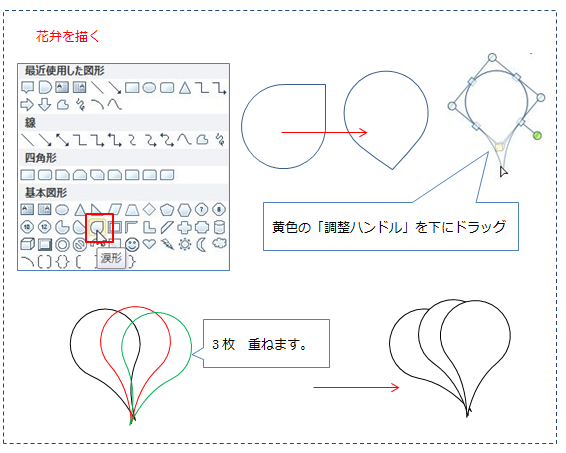
花びら 2
コピーした 涙形の頂点を出します。
「右クリック」メニューから「頂点の編集」 または「書式」から「頂点の編集」で 頂点をだします。
左(または右)、2か所の頂点を 少しドラッグして外に出します。
コピーして2枚作り すこし重ねましょう。
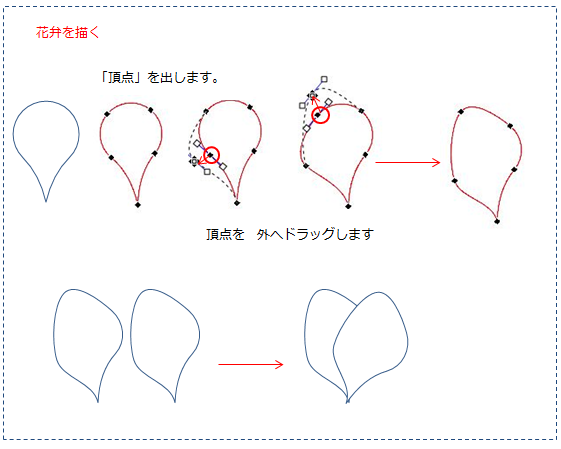
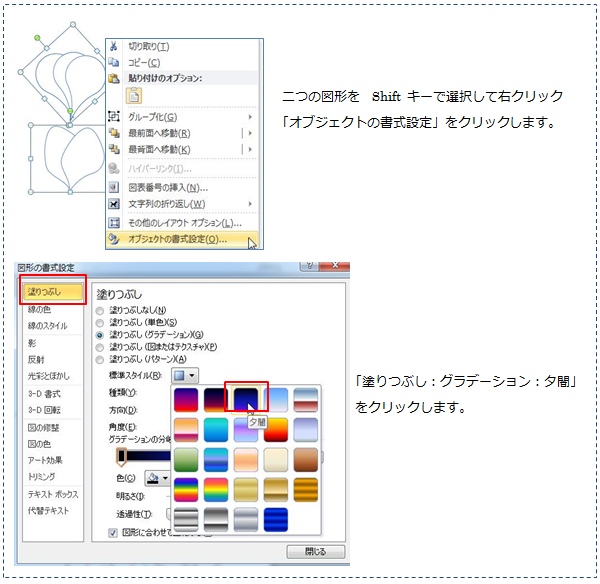
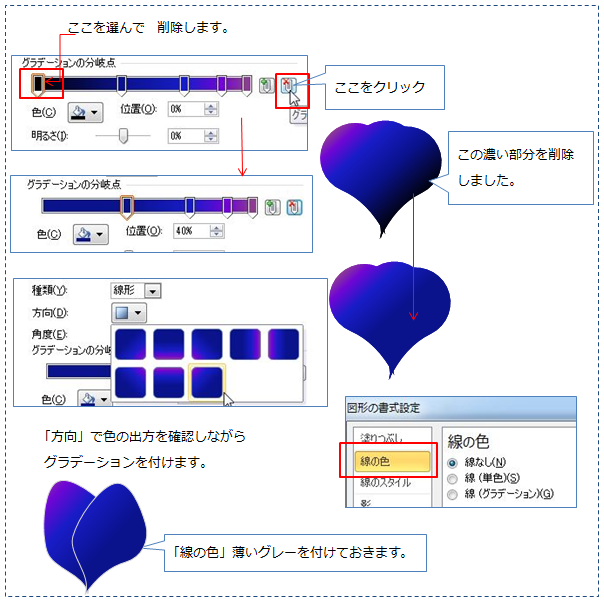
葉を作ります
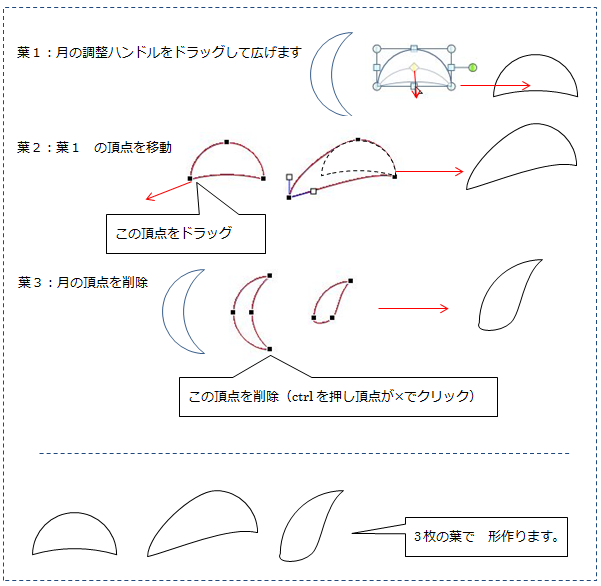
葉に色を付けます。
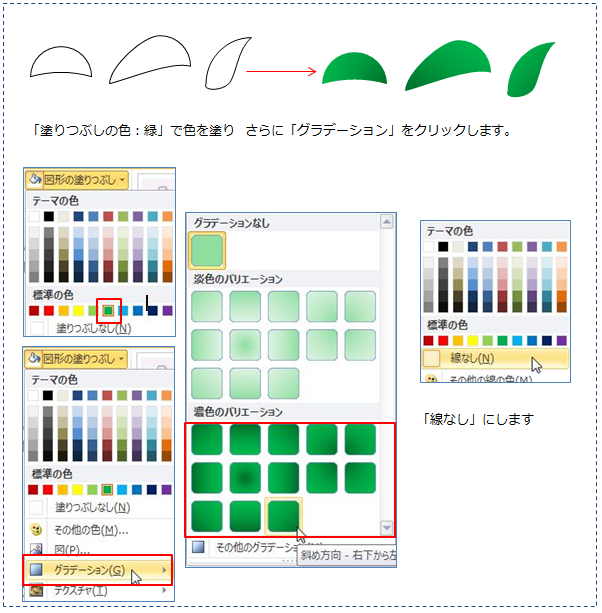
花と葉を 組み合わせましょう。(茎は 曲線で描きます)
葉には 一部に「図形の効果」をつけてあります。
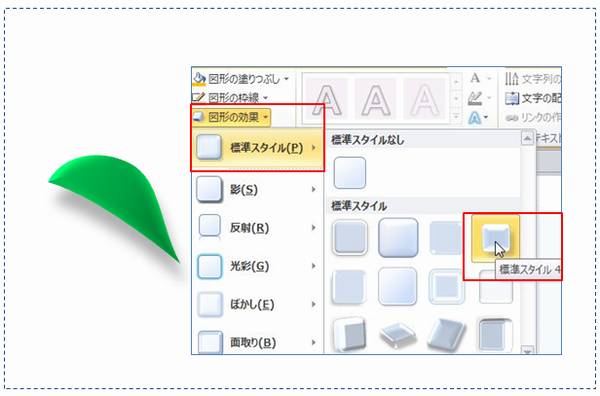
花の中央に白・ぼかしを入れ 背景は 楕円を描き、透過をつけてみました。

水滴は 楕円を描き 「図形の効果:標準スタイル8」
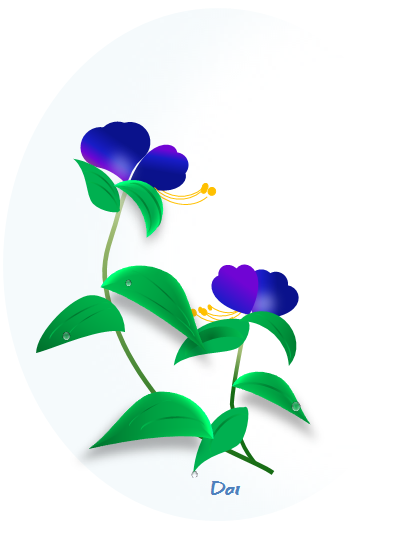
word2010で作成
最近のコメント